Conozca qué es una dirección IP estática y cómo personalizarla en tu PC con Windows. También conoce el por qué deberías usar una dirección IP estática y cómo lograrlo.
Tabla de Contenido
1. ¿Qué es una dirección IP estática?
Una dirección IP estática es una dirección IP pública que permanece igual para un dispositivo determinado. Normalmente, una dirección IP pública se asigna al azar a computadoras y otros dispositivos que se conectan a Internet. Por el contrario, una dirección IP dinámica cambia. Para una dirección IP dinámica, el intervalo de actualización es de 7 días, pero puede ser más o menos dependiendo de tu ISP. Si desea una dirección IP estática, es probable que deba ponerse en contacto con su ISP o una autoridad gubernamental similar para obtenerla. No puedes simplemente elegir una IP estática para ti.
La forma de obtener una IP estática variará de un país a otro. Las leyes y las autoridades reguladoras de un país dictarán el proceso que implica obtener una IP estática. Si no estás seguro de cómo obtener una en tu país, comience por hablar con tu ISP. Incluso si tu ISP no puede darle una dirección IP estática, probablemente pueda guiarlo en cómo obtener una.
2. ¿Por qué usar una dirección IP estática?
Una dirección IP estática facilita la conexión a una computadora o servidor, como es habitual. Si aloja un sitio web en un servidor, querrá que tenga una dirección IP estática. Si desea tener acceso remoto a un archivo en su red, querrá nuevamente una dirección IP estática.
Los usuarios finales normalmente tienen direcciones IP dinámicas, pero las empresas a menudo optan por una dirección IP estática para funcionar.
3. Asignar una IP estática
Suponiendo que ya tiene una dirección IP estática, debe asignarla a su sistema. En Windows 7 y superior, este es un proceso bastante simple. Necesitará la siguiente información para asignar una dirección IP estática a tu PC con Windows.
- Derechos administrativos en la computadora
- Una dirección IP estática
- Máscara de subred y puerta de enlace predeterminada que va con él
- Servidor DNS
Los ítems 2 y 3 serán asignados por la misma autoridad que le da la dirección IP. Puede usar cualquier DNS que desee. Muchas personas prefieren usar las DNS de Google.
- Abra el Panel de control (Windows + R, escribir control y presionar la tecla Intro) y vaya a Redes e Internet> Centro de redes y recursos compartidos. A la izquierda, haz clic en Cambiar configuración del adaptador.
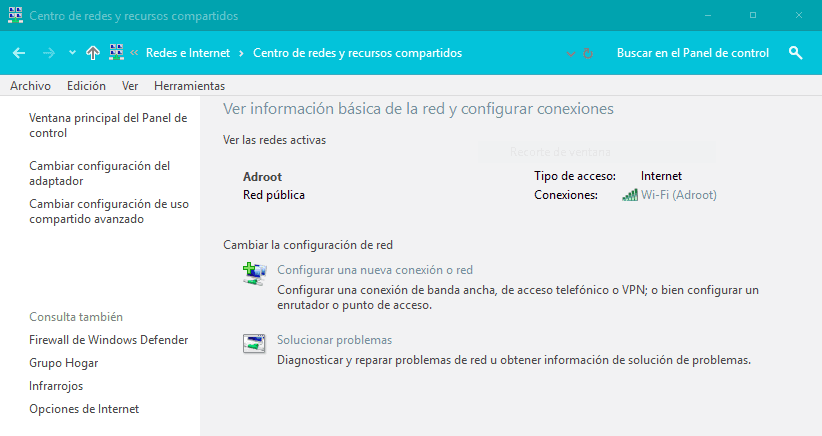
- Seleccione el adaptador al que desea asignar una IP estática. Si te conectas a través de WiFi, selecciónalo. Haga clic con el botón derecho en el adaptador y seleccione Propiedades en el menú contextual.

- En la ventana Propiedades, seleccione Internet Protocol Version 4 y haga clic en el botón de Propiedades.

- Seleccione la opción ‘Usar la siguiente dirección IP‘. Ingrese la IP estática que desea configurar para su computadora, así como la máscara de subred, la puerta de enlace predeterminada y el servidor DNS.
Eso es todo lo que necesitas hacer. La IP se establecerá para tu sistema.






